Windows11 その他のオプション表示を常時使用にする方法
Windows 11になってからWinodws 10とは違う感じの右クリックメニューになりました。
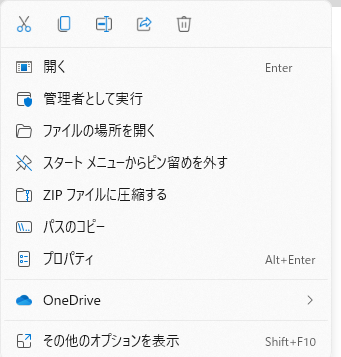
しかしこの右クリックメニューではできないことがあったりして中々不便だったりします。
そんなときは、一番下のその他のオプション表示を選択すれば、WIndows 10の時のような旧式のメニューが表示されるのですが、こんなこと毎回やりたくないですよね。
そこで今回はWIndows 10の時のメニューを一発で表示させるための設定を紹介します。
まずWINキーとRキーをおして下記のウインドウを表示させ
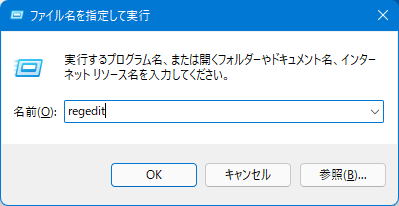
名前のところに
regeditと入力します。
すると
許可しますか? と聞かれるので はい を選択して
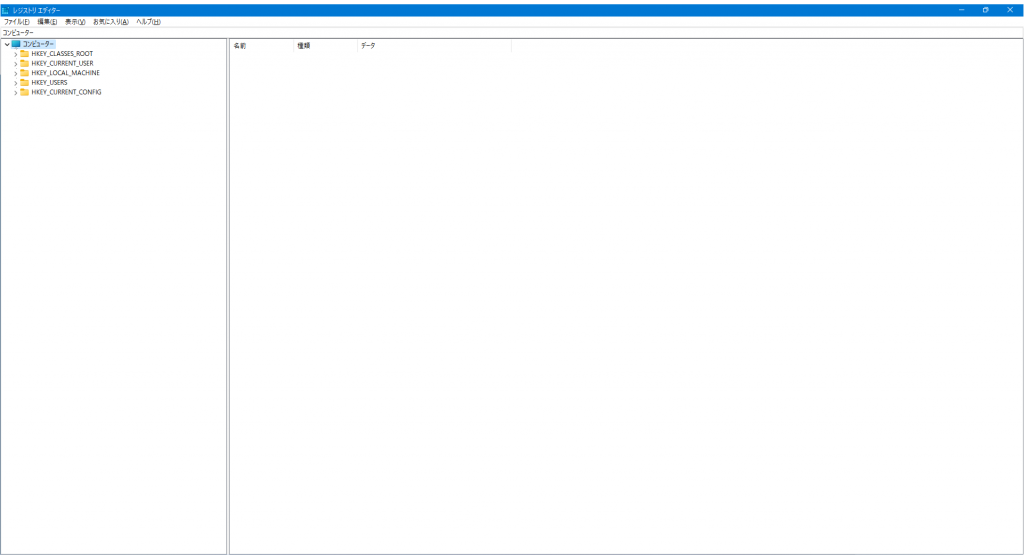
レジストリエディターが起動するので
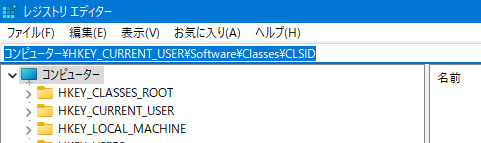
上のアドレスバーのところに
コンピューター\HKEY_CURRENT_USER\Software\Classes\CLSIDを入力してエンターを押してください。
すると
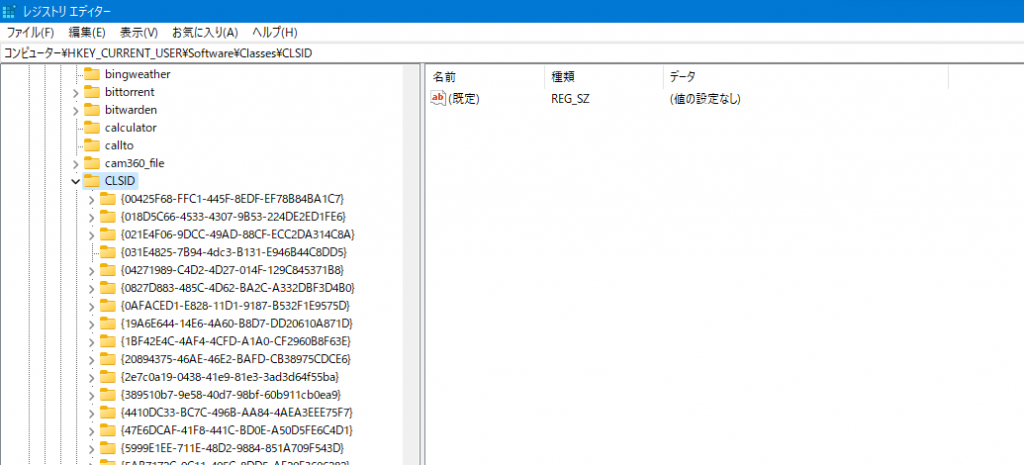
こんな画面になると思うので
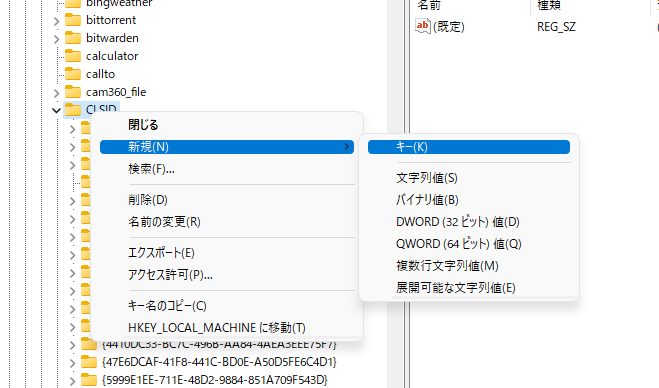
CLSIDを右クリックして新規→キー を押して
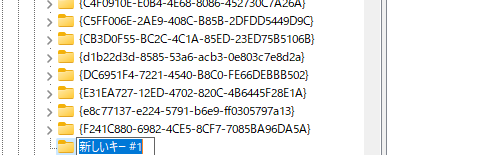
{86ca1aa0-34aa-4e8b-a509-50c905bae2a2}上記のコードを入力します。
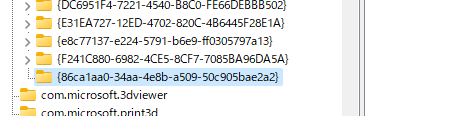
入力が完了したら、先ほど入力した「{86ca1aa0-34aa-4e8b-a509-50c905bae2a2}」を選択した状態で、
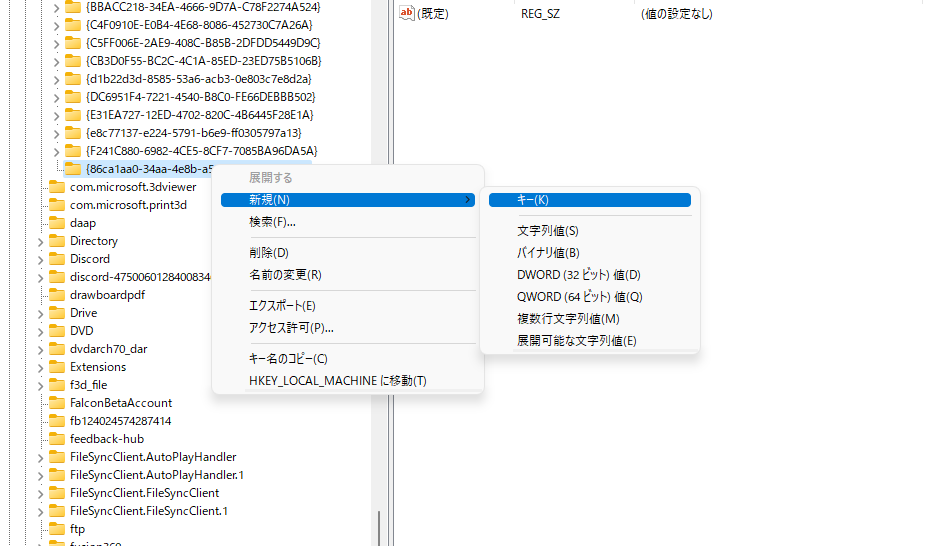
右クリックして新規→キー をクリックして
InprocServer32と入力します。
そうすると最終的には
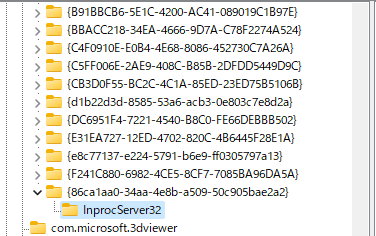
こんな感じになると思います。
そしたら、再起動すれば以前の右クリックメニューが復活していると思います。
戻し方は、今回作成した {86ca1aa0-34aa-4e8b-a509-50c905bae2a2} を削除して再起動すれば、もとに戻ります。


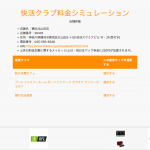
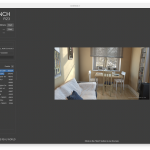

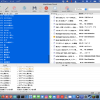

Discussion
New Comments
No comments yet. Be the first one!